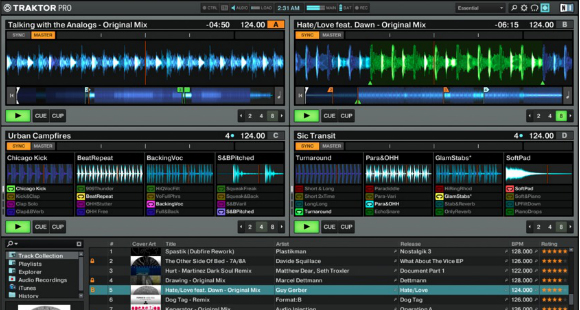
v závěrečné části naší série“ váš první den s… “ se podíváme na Traktor Native Instruments, nepochybně jednu z nejpopulárnějších DJ aplikací dnes. Stejně jako v předchozích článcích a videích vás provedu prvním setkáním se softwarem; stažení a instalace do počítače, připojení ovladače DJ, pokud jej máte, a získání hudby do Traktorovy knihovny.
- mnoho tváří traktoru
- Traktor Pro 2
- Traktor LE 2
- Traktor Scratch Pro 2
- Traktor DJ
- instalace
- Traktor Pro 2 Demo
- Traktor Pro 2 Full
- Traktor LE 2
- spuštění traktoru pro 2 poprvé
- připojení ovladače DJ
- aktivací Traktor Pro 2
- pomocí Průvodce nastavením
- při použití
- získání hudby na Traktor Pro 2
- váš první mix
- za začátečníky
- závěr
- video z tohoto týdne
- podívejte se na další díly v této sérii:
mnoho tváří traktoru
stejně jako Serato DJ, Traktor přichází v různých příchutích. Pojďme je spustit dolů, takže můžete získat lepší nápad:
Traktor Pro 2
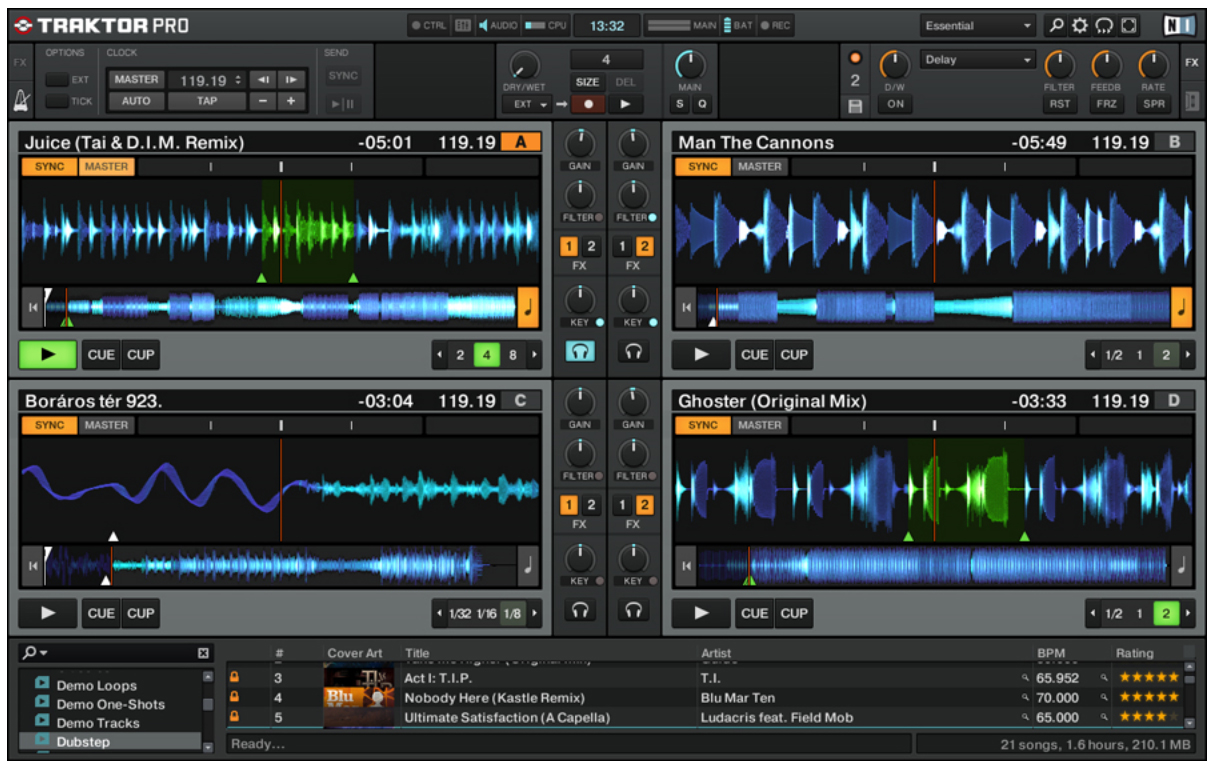
Traktor pro 2 je vlajková loď DJ Software Native Instruments. Je to současný vývoj Traktor DJ Studio 3, který byl ukončen v roce 2008. Jedná se o software, který je dodáván s Native Instruments‘ vlastní Traktor Kontrol S4 a S2 řadičů, a je dodáván se všemi zvonky a píšťalky, jako Remix paluby a mix nahrávání.
na rozdíl od Serato DJ, který má průběžný seznam licencovaných kompatibilních řadičů, a na rozdíl od Virtual DJ 8, který potřebuje zvláštní licenci, aby jej mohl používat s jakýmkoli řadičem, Traktor pro 2 pracuje s jakýmkoli řadičem, pokud je kompatibilní s MIDI třídou, což znamená, že můžete udělat cokoli (dokonce i kytarový syntezátor!) pracujte s ním za předpokladu, že jej můžete zmapovat.
Traktor LE 2
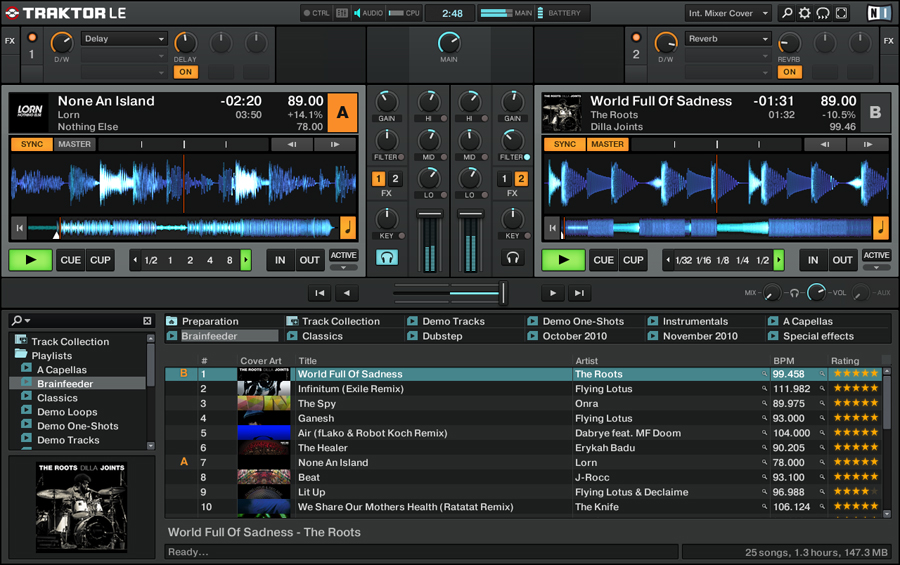
Traktor LE 2 je „lite“ verze Traktor pro 2. Dodává se s malým počtem řadičů DJ třetích stran (ve skutečnosti méně než kdy jindy), stejně jako přenosný Traktor kontrol Z1 mixer Native Instruments. I když můžete DJ správně s Traktor LE 2, existují určitá omezení se softwarem, jako je pouze možnost smíchat se dvěma palubami a třemi FX. Pro úplný seznam rozdílů mezi Traktor LE 2 a Traktor Pro 2, Podívejte se na tento srovnávací graf.
Traktor Scratch Pro 2
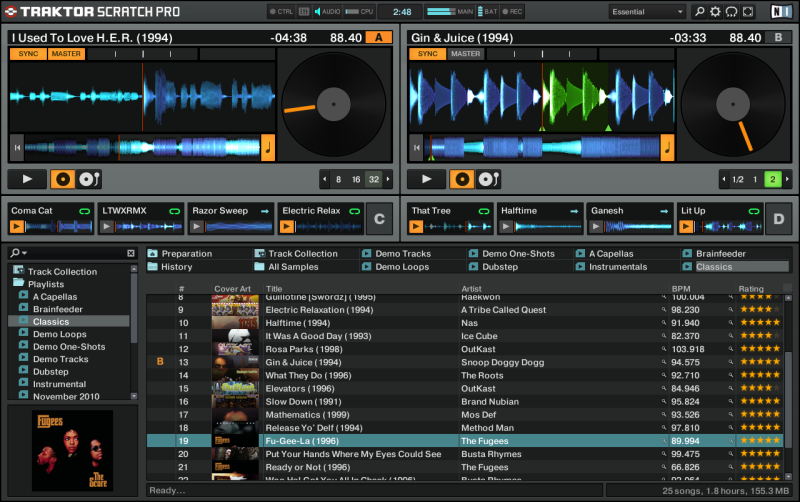
Traktor Scratch pro 2 je DVS (digital vinyl system) verze Traktor pro 2. Je totožný s vlajkovou lodí Traktor pro 2, s tím rozdílem, že tento balíček obsahuje dva kusy vinylu timecode a dva kusy CD timecode pro použití s dvojicí gramofonů nebo CDJ.
Toto je verze traktoru, která je dodávána s dvoukanálovým hardwarovým mixérem Native Instruments‘ Traktor Kontrol Z2, stejně jako zvuková rozhraní společnosti Traktor Scratch A10 a A6. Všimněte si, že i když jste si zakoupili Traktor Kontrol S4 a máte Traktor pro 2 nainstalován, budete stále muset zaplatit za us $ 99 upgrade získat Traktor Scratch pro 2 a balíček timecode. Také si všimněte, že nemůžete použít timecode vinyl / CD s Traktor Kontrol S2, protože tento řadič nemá žádné phono / linkové vstupy pro připojení gramofonů nebo CD přehrávačů.
Traktor DJ

Traktor DJ je iOS bratranec traktoru. K dispozici na iPad a iPhone, Traktor DJ není přímým portem svých protějšků notebooku, protože má svou vlastní odlišnou sadu funkcí,ale stále můžete používat Traktor Kontrol S4/S2 mk2 s ním, stejně jako regulátor Traktor Kontrol Z1. Pro více informací o Traktor DJ, podívejte se na naši úplnou recenzi.
instalace
Traktor Pro 2 Demo
pro účely tohoto článku budeme předpokládat, že používáte Traktor pro 2. Pokud ji nemáte, můžete si vzít časově omezené demo. Zde je návod:
- otevřete prohlížeč a přejděte na web Native Instruments
- klikněte na tlačítko „Demo“ v pravém horním rohu obrazovky.
- Zadejte svou e-mailovou adresu a klikněte na“Získat odkaz ke stažení“
- Zkontrolujte ve své e-mailové schránce zprávu od Native Instruments a otevřete ji. Pokud tam není, podívejte se do složky hromadné nebo spamové pošty
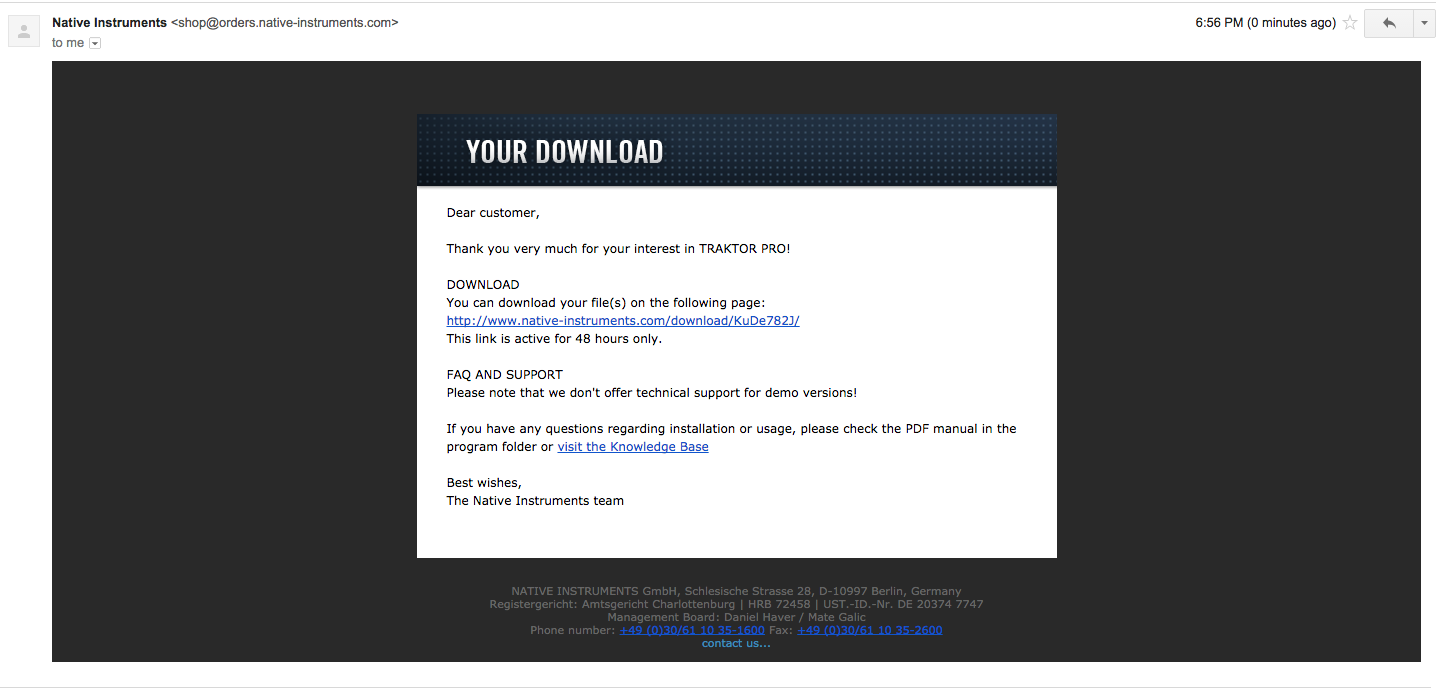
- kliknutím na odkaz v e-mailu přejdete na stránku ke stažení
- Stáhněte si instalační program
- přejděte do složky Ke stažení a dvakrát klikněte na “ Traktor_2_XXX_Mac.dmg “ (Traktor_2_XXX_PC.zip, pokud jste na PC). Postupujte podle pokynů na obrazovce a nainstalujte jej do počítače
- po dokončení instalace vás požádá o restartování počítače. Pokračujte a stiskněte tlačítko“ Restartovat “
Traktor Pro 2 Full

pokud jste si právě zakoupili nový Traktor Kontrol S4/S2, měli byste být schopni najít poukaz uvnitř vaší produktové krabice se sériovým číslem pro Traktor pro 2. Zde je návod, jak jej stáhnout a nainstalovat do počítače:
- po otevření krabice vyhledejte kus papíru, který obsahuje sériové číslo softwaru a odkaz ke stažení. Nevyhazujte to!
- otevřete prohlížeč, zadejte uvedený odkaz a vytvořte si vlastní účet na webových stránkách Native Instruments. Toto bude sloužit jako úložiště pro všechna vaše sériová čísla, stahování a poukázky související s NI, pokud existují
- jakmile se přihlásíte, stáhněte si kopii Traktor Pro 2
- přejděte do složky Ke stažení a dvakrát klikněte na “ Traktor_2_XXX_Mac.dmg “ (Traktor_2_XXX_PC.zip, pokud jste na PC). Postupujte podle pokynů na obrazovce a nainstalujte jej do počítače
- po dokončení instalace vás požádá o restartování počítače. Pokračujte a stiskněte tlačítko „Restart“
Traktor LE 2
pokud jste si zakoupili ovladač DJ dodávaný s traktorem LE 2, Nainstalujte jej podle pokynů výrobce ovladače uvedených v příručce.
spuštění traktoru pro 2 poprvé
připojení ovladače DJ

po dokončení instalace Traktor pro 2 je čas jej spustit poprvé. Ale než to uděláte, nejprve připojte ovladač DJ, pokud jej používáte. Nezapomeňte, že Traktor pro 2 nepotřebuje ovladač připojen, aby správně fungoval.
- připojte ovladač DJ pomocí dodaného kabelu USB. Připojte jeden konec k portu USB notebooku a druhý do
- pokud je váš ovladač dodáván s napájecím adaptérem a vyžaduje jej k použití, připojte jej také, abyste zajistili správnou funkčnost. Pokud máte pochybnosti, nahlédněte do manuálu ovladače DJ
- pokud se již nezapnul, Zapněte ovladač stisknutím / přepnutím spínače. Pokud si nejste jisti, jak to provést
- pokud má váš ovladač palubní zvukové rozhraní, připojte vodiče reproduktorů k výstupním konektorům ovladače
aktivací Traktor Pro 2
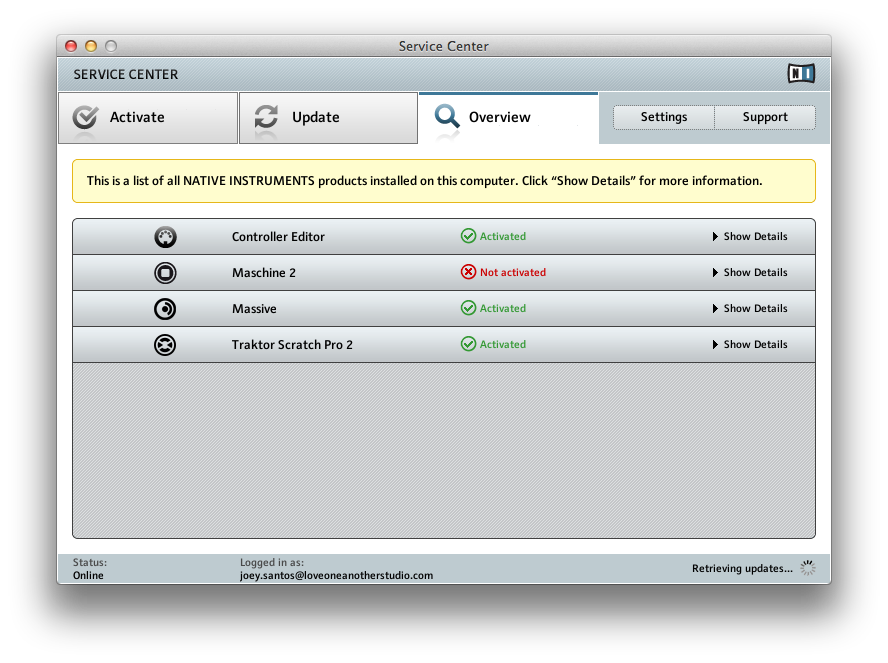
pokud byla vaše kopie Traktor pro 2 dodána s traktorem Kontrol S4 / S2, budete ji muset aktivovat, abyste ji mohli používat nad rámec časového omezení. Chcete-li to provést, spusťte Traktor Pro 2:
- přejděte do složky Aplikace (nebo na ploše, pokud jste na PC) a vyhledejte ikonu Traktor. Poklepejte na něj a program se spustí
- v horní části obrazovky klikněte na „Nápověda“ a poté na „Spustit servisní středisko“
- spustí se nové okno s názvem servisní středisko. Zde zadejte své přihlašovací údaje Native Instruments, jako jste to udělali na jejich webových stránkách.
- jakmile se přihlásíte do servisního střediska, uvidíte, že Traktor pro 2 není aktivován. Do prázdných polí
- zadejte sériové číslo nalezené v brožuře Traktor pro 2, která byla dodána s ovladačem, střídavě se můžete přihlásit ke svému účtu na webových stránkách Native Instruments. Klikněte na“ Můj účet „v pravém horním rohu a poté klikněte na“Moje produkty & seriály“
- Přejděte dolů, dokud neuvidíte Traktor pro 2, a poté zkopírujte sériové číslo do prázdných polí v aplikaci servisního střediska
pomocí Průvodce nastavením
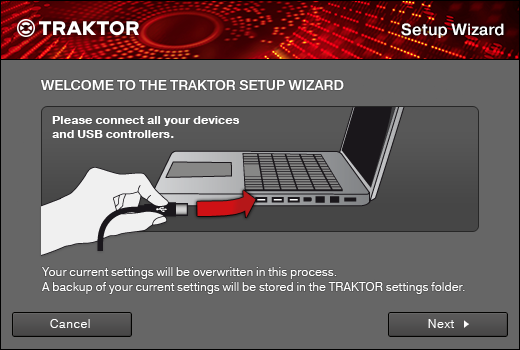
snadno připojte a nakonfigurujte ovladač pomocí vestavěného průvodce nastavením Traktor pro 2.
- v horní části hlavní obrazovky traktoru klikněte na „Nápověda“ a poté na „Spustit Průvodce nastavením“
- uvidíte tuto obrazovku a protože jsme již připojili váš ovladač, pokračujte a klikněte na další
- postupujte podle pokynů na obrazovce a odpovězte na otázky pro každý krok. To vám pomůže správně nastavit ovladač DJ, zejména pokud používáte řadič třetí strany nebo jiné zařízení Midi
- zavřete průvodce nastavením kliknutím na „Dokončit“ na samém konci
při použití
s nainstalovaným a aktivovaným traktorem pro 2 a navíc s ovladačem připojeným k počítači je čas prasknout! Pravděpodobně již vidíte několik demo skladeb v okně prohlížeče Traktor, takže jděte do toho a pusťte je na některý z virtuálních balíčků, stiskněte „Play“ na ovladači a Roztočte se!
ale co vaše písně, jak to, že je nevidíte v okně prohlížeče? To proto, že na to ještě musíme dostat vaši hudební knihovnu. Tady je návod.
získání hudby na Traktor Pro 2
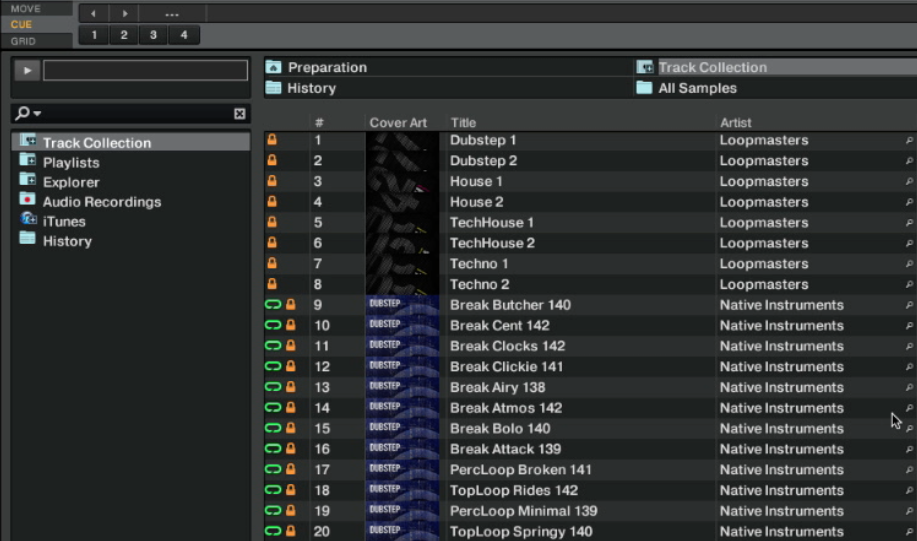
Pojďme dostat svou hudbu do Traktorovy knihovny. Stejně jako v předchozích dvou článcích existují tři způsoby, jak to udělat: Můžete přetáhnout z prohlížeče traktoru, z části iTunes v traktoru nebo přetažením skladby z okna Finder (Mac) nebo Průzkumníka Windows (PC).
- prohlížeč-v levé dolní části obrazovky se zobrazí okno se seznamem složek (např.). Toto je seznam prohlížeče a kliknutím na kteroukoli z těchto složek vyplníte okno uprostřed obrazovky traktoru písněmi obsaženými v této složce. Zde jsou uvedeny všechny zvukové soubory, které Traktor vidí na pevném disku. Zkuste kliknout Explorer – > hudební složky vidět skladby, které máte ve složce „Hudba“ vašeho pevného disku
- iTunes-v dolní části prohlížeče najdete složku s názvem iTunes. To je místo, kde všechny seznamy skladeb a hudbu, kterou jste uložili v iTunes sídlí, což je dobrá zpráva, pokud to je to, co používáte k uspořádání hudby, protože si můžete jen vybrat skladby z tohoto seznamu, jako byste vybírali v rámci iTunes
- Drag & drop – můžete také jen přetáhnout skladbu z pevného disku (Finder pro Mac, Průzkumník Windows pro PC) na některý z virtuálních balíčků umístěných v horní části obrazovky Serato DJ
Nyní, když jsou vaše skladby v traktoru, měli byste zvážit, zda analyzovat je dopředu. Analýza vašich skladeb umožňuje traktoru vypočítat BPM, automaticky vytvářet beatgridy a nastavit další atributy a metadata pro vaši hudbu. Analýza skladeb před DJ setem je nezbytnou součástí přípravy, a ten, který také šetří výkon procesoru na rozdíl od analýzy vašich skladeb „za běhu“, když Djujete, zejména s méně výkonnými notebooky.
Chcete-li analyzovat své skladby, zvýrazněte skladby, které chcete analyzovat, potom klepněte pravým tlačítkem myši a zvolte „analyzovat (Async)“. Objeví se nové okno, prozatím klikněte na OK. Vrátíte se na hlavní obrazovku Traktor a uvidíte ukazatel průběhu v dolní části hlavního rozhraní, abyste věděli, jak dlouho bude analýza trvat.
váš první mix

pojďme hrát nějaké melodie! Přetáhněte skladbu z okna prohlížeče na levou virtuální palubu traktoru. Na palubě se zobrazí název skladby a uprostřed obrazovky se zobrazí křivka. Přesuňte crossfader ovladače doleva, ujistěte se, že je fader hlasitosti úplně nahoru, a stiskněte tlačítko přehrávání na ovladači. Měli byste slyšet píseň přehrávanou prostřednictvím reproduktorů.
udělejte totéž pro správný balíček: přetáhněte skladbu z prohlížeče na ni a načtěte ji. Při přehrávání levého balíčku přesuňte crossfader úplně doprava; všimněte si, jak hlasitost právě přehrávané skladby začíná klesat, dokud nebude ticho. S pravým faderem hlasitosti až nahoru stiskněte tlačítko přehrávání na pravé palubě ovladače. Nyní hrajete píseň, kterou jste načetli na pravou virtuální palubu poté, co jste vybledli z písně vlevo: jinými slovy, právě jste provedli svůj první mix!
za začátečníky

Nyní, když jsme prošli základními nastavovacími postupy a dostali vaši hudbu do Traktorovy knihovny, zde je několik pokročilejších výukových programů z našich archivů, které vás udrží v chodu:
- jak používat Traktor Kontrol X1 Mk2 Touchstrip-přemýšlíte o přidání Traktor Kontrol X1 Mk2 do vašeho nastavení? Zde je Philův tutoriál o tom, jak je efektivně používat během vašeho DJ setu
- Blufferův průvodce po remixových palubách traktoru – pokud si chcete vyzkoušet jiný styl DJingu, který je trochu blíže živé produkci, tady je moje série tutoriálů o používání remixových balíčků traktoru
závěr
v tomto okamžiku jste nainstalovali Traktor pro 2 do počítače, aktivovali jste jej (nebo jste to alespoň vyzkoušeli na maximum svého časové omezení, pokud jste na demo), a jste připojeni DJ řadič. Máte také svou hudební knihovnu v Traktor Pro 2, a provedli svůj první mix. Gratulujeme, že jste se dostali tak daleko!
video z tohoto týdne
•, které ukončuje náš mini-seriál “ váš první den s…“. Doufám, že vám to pomohlo projít vaším prvním setkáním s vaším DJ softwarem, a také doufám, že vás povzbudilo, abyste vyzkoušeli i jiný DJ software na trhu! Jedním z nejlepších způsobů, jak zvýšit své DJ dovednosti a celkové ocenění pro DJing je dostat se z vaší zóny pohodlí (ať už je to software, který používáte po dlouhou dobu, nebo ovladač, který jste zvládli) a vstoupit nezmapované území. Jak se říká, Opravdu se ocitnete, když se „ztratíte“ ve snaze dozvědět se více!
podívejte se na další díly v této sérii:
- váš první den s: Virtual DJ 8
- váš první den s: Serato DJ
- váš první den s: Rekordbox 3.0
